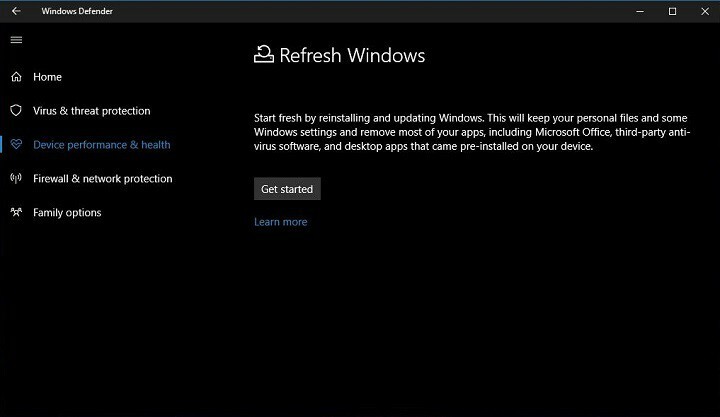- Dev და Canary Channels Insiders-მა მიიღეს ახალი პროგრამული უზრუნველყოფა დღეს სათამაშოდ.
- Გაითვალისწინე File Recommendations ფუნქცია, რომელიც ახლა File Explorer-ში მოდის.
- ასევე, Microsoft რეალურად ჩაატარებს აუდიტს გარკვეული პერიოდის განმავლობაში, რათა შეამოწმოს LSA პრობლემები.

თქვენ არ გეგონა, რომ Dev Channel Insiders გამორჩნენ მხოლოდ იმიტომ, რომ მაიკროსოფტმა გამოუშვა სრულიად ახალი კანარის არხი, შენ?
მიუხედავად იმისა, რომ რედმონდში დაფუძნებულმა ტექნიკურმა კომპანიამ უკვე გამოუშვა ა Windows 11 Insider-ის აშენება კანარის არხზეDev Insiders ასევე იღებს საკუთარ პროგრამულ განახლებას.
სანამ ჩვენ შევხვდებით ყველა ცვლილებას და გამოსწორებას, დარწმუნდით, რომ შეამოწმეთ ყველა არსებული ინფორმაცია Windows 12 როგორც.
როგორც ითქვა, მოდი პირდაპირ ჩავუღრმავდეთ და ერთად აღმოვაჩინოთ, თუ რას აშენებს Dev Channel 23403 მოაქვს Windows 11-ის ცხრილში.
ბევრი ცვლილება და ახალი დამატება Windows 11 build 23403-ით
როგორც უკვე აღვნიშნეთ, Microsoft-მა გამოუშვა თავისი პირველი ახალი Dev არხის build 23403 ახალი ვერსიის დანერგვის შემდეგ. კანარის არხი, რომელიც ძირითადად წარმატებით ასრულებდა წინა Dev არხის გამოშვებას ახალი ფუნქციების და გაუმჯობესებები.
პირველი, რაც უნდა იცოდეთ 23403 build-ზე საუბრისას არის ის, რომ Live Captions იძენს შესაძლებლობას ასევე უზრუნველყოს წარწერები ჩინურ (გამარტივებული და ტრადიციული), ფრანგული, გერმანული, იტალიური, იაპონური, პორტუგალიური (ბრაზილია), ესპანურ და სხვა ინგლისურ ენებზე დიალექტები.

გარდა ამისა, Microsoft ამატებს წვდომის ღილაკების მალსახმობებს XAML კონტექსტურ მენიუში File Explorer-ში, თუ არ იცოდით.
წვდომის ღილაკი არის ერთი კლავიშის მალსახმობი, რომელიც საშუალებას აძლევს კლავიატურის მომხმარებელს სწრაფად შეასრულოს ბრძანება კონტექსტურ მენიუში.
გაითვალისწინეთ, რომ თითოეული წვდომის ღილაკი შეესაბამება ასოს ჩვენების სახელში, რადგან ეს არის მცდელობის ნაწილი, რათა File Explorer უფრო ხელმისაწვდომი გახდეს.
კიდევ ერთი შესამჩნევი ცვლილებაა File Recommendations ფუნქცია, რომელიც მოდის File Explorer Home-ში, რათა მომხმარებლებს ყველაზე შესაბამისი ფაილის შინაარსი ხელთაზე მიუტანოს.
ეს ფუნქცია ხელმისაწვდომი იქნება Windows-ში შესული მომხმარებლებისთვის Azure Active Directory (AAD) ანგარიშით, ასე რომ გაითვალისწინეთ ეს.

ლოკალური უსაფრთხოების ორგანოს (LSA) დაცვა ხელს უწყობს შესვლისთვის გამოყენებული საიდუმლოებისა და რწმუნებათა სიგელების ქურდობისგან დაცვას LSA პროცესში არაავტორიზებული კოდის გაშვების თავიდან აცილებით და პროცესის მეხსიერების გადაყრის თავიდან აცილებით.
ამასთან დაკავშირებით, ამ განახლებიდან დაწყებული, Microsoft რეალურად ჩაატარებს აუდიტს გარკვეული პერიოდის განმავლობაში, რათა შეამოწმოს შეუთავსებლობა LSA დაცვასთან.

ექსპერტის რჩევა:
სპონსორირებული
კომპიუტერის ზოგიერთი პრობლემის მოგვარება რთულია, განსაკუთრებით მაშინ, როდესაც საქმე ეხება დაზიანებულ საცავებს ან Windows-ის ფაილების გამოტოვებას. თუ შეცდომის გამოსწორების პრობლემა გაქვთ, თქვენი სისტემა შეიძლება ნაწილობრივ დაზიანდეს.
ჩვენ გირჩევთ დააინსტალიროთ Restoro, ხელსაწყო, რომელიც დაასკანირებს თქვენს აპარატს და დაადგენს რა არის ბრალია.
Დააკლიკე აქ გადმოწეროთ და დაიწყოთ შეკეთება.
მაიკროსოფტმა ასევე მთლიანად განაახლა აპლიკაციის შიგნით ბრძანების დახმარების გვერდი ხმოვანი წვდომისთვის, რათა გამარტივებულიყო მისი გამოყენება და გაგება.
ახლა საძიებო ზოლი მომხმარებლებს საშუალებას აძლევს სწრაფად იპოვონ ბრძანებები და სხვადასხვა კატეგორიები უზრუნველყოფენ შემდგომ მითითებებს.
ამრიგად, როდესაც ხმოვანი წვდომა პირველად ჩაირთვება, მოგეთხოვებათ ჩამოტვირთოთ მეტყველების მოდელი, რათა ჩართოთ მოწყობილობაზე ხმოვანი მონაცემების ამოცნობა.
და, მხოლოდ იმ შემთხვევაში, თუ ხმოვანი წვდომა ვერ იპოვის მეტყველების მოდელს, რომელიც შეესაბამება თქვენს ეკრანის ენას, შეგიძლიათ კვლავ გააგრძელოთ ხმოვანი წვდომის გამოყენება ინგლისურ ენაზე (აშშ).
რედმონდის დეველოპერები ასევე წარმოადგენენ განახლებებს სენსორული კლავიატურის ახალი პარამეტრისთვის, რომელიც ცვლის მას აჩვენეთ სენსორული კლავიატურა, როდესაც კლავიატურა არ არის მიმაგრებული ჩამრთველი პარამეტრების აპში.
- არასოდეს თრგუნავს სენსორულ კლავიატურას მაშინაც კი, როცა ტექნიკის კლავიატურა არ არის მიმაგრებული.
- როდესაც კლავიატურა არ არის დამაგრებული გამოჩნდება სენსორული კლავიატურა მხოლოდ მაშინ, როდესაც მოწყობილობა გამოიყენება როგორც ტაბლეტი აპარატურის კლავიატურის გარეშე.
- ყოველთვის აჩვენებს სენსორულ კლავიატურას მაშინაც კი, როცა ტექნიკის კლავიატურა დამაგრებულია.

Narrator აპი ახლა ამოიღებს Outlook-ის მხარდაჭერის განახლებებს მისი დაწყებისას, მხოლოდ იმ შემთხვევაში, თუ არ იცოდით.
გაითვალისწინეთ, რომ Microsoft-ს არ დაუმატებია რაიმე დამატებითი ფუნქციონირება ჩვენს Outlook-ის მხარდაჭერაში, მაგრამ ეს სამუშაო საშუალებას მისცემს განახლდეს Outlook-ის გამოცდილება Microsoft Store-ის მეშვეობით.
გააგრძელეთ, იცოდეთ, რომ მრავალაპლიკაციის კიოსკის რეჟიმი არის Windows 11-ის ჩაკეტვის ფუნქცია, რომელიც საშუალებას აძლევს IT-ს ადმინისტრატორმა შეარჩიოს ნებადართული აპლიკაციების ნაკრები მოწყობილობაზე გასაშვებად, ხოლო ყველა სხვა ფუნქციონალობა არის დაბლოკილია.
როგორც თქვენ წარმოიდგენთ, ეს საშუალებას გაძლევთ შექმნათ მრავალი განსხვავებული აპლიკაცია და შეხვიდეთ კონფიგურაციებზე სხვადასხვა ტიპის მომხმარებლისთვის, ყველა ერთ მოწყობილობაზე.
დაბლოკვის ზოგიერთი პერსონალიზაცია მოიცავს:
- პარამეტრებზე წვდომის შეზღუდვა, გარდა არჩეული გვერდებისა (მაგ., Wi-Fi და ეკრანის სიკაშკაშე)
- ჩაკეტეთ Start მენიუ, რათა ნახოთ მხოლოდ დაშვებული აპები.
- დაბლოკეთ სადღეგრძელოები და ამომხტარი ფანჯრები, რომლებიც იწვევს არასასურველ ინტერფეისს.
ცვლილებები და გაუმჯობესებები
[ზოგადი]
- ახლა მომხმარებლები დაინახავენ ასლის ღილაკს ორფაქტორიანი ავტორიზაციის (2FA) კოდების სწრაფად კოპირებისთვის, შეტყობინებების სადღეგრძელოებში კომპიუტერზე დაინსტალირებული აპებიდან ან კომპიუტერთან დაკავშირებული ტელეფონებიდან. ჩვენ მაქსიმალურად ვცდილობთ განვსაზღვროთ, აქვს თუ არა შეტყობინებების სადღეგრძელოს ავტორიზაციის კოდი, მაგრამ გთხოვთ, გამოგვიგზავნოთ გამოხმაურება, თუ ის არასწორად გავიგეთ ან ვერ შევძელით კოდის აღმოჩენა შეტყობინებების სადღეგრძელოში. ეს ცვლილება გავრცელებას იწყებს, ამიტომ Dev Channel-ის ყველა ინსაიდერი ვერ დაინახავს მას მაშინვე.
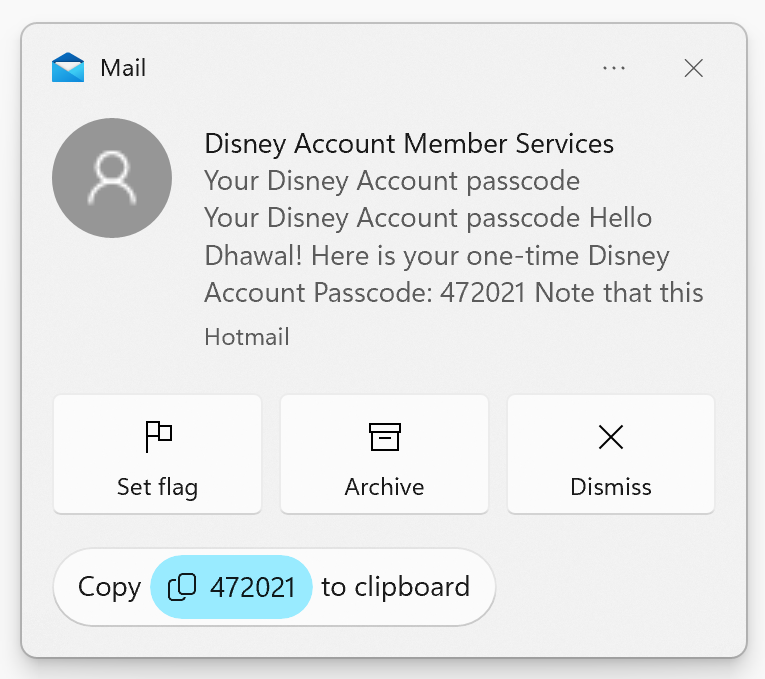
[დავალებების პანელი და სისტემის უჯრა]
- დაამატა შესამჩნევი VPN სტატუსი სისტემის უჯრაში, როდესაც დაკავშირებულია აღიარებული VPN პროფილი. VPN ხატულა, პატარა ფარი, გადაფარდება აქტიურ ქსელურ კავშირზე. ამჟამად, გადაფარული VPN ხატულა არ იყენებს თქვენი სისტემის აქცენტის ფერს, მაგრამ ამას გააკეთებს მომავალში.
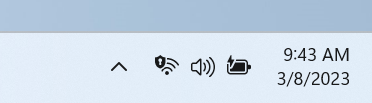
[ძიება დავალების პანელზე]
- ამოცანების პანელზე საძიებო ველი უფრო მსუბუქი იქნება, როდესაც Windows დაყენებულია ფერის მორგებულ რეჟიმში. კონკრეტულად, როდესაც Windows 11 რეჟიმი დაყენებულია ბნელზე, ხოლო აპლიკაციის რეჟიმი დაყენებულია განათებულზე, სექციაში Settings > Personalization > Colors, თქვენ იხილავთ უფრო მსუბუქ საძიებო ველს ამოცანების პანელზე.
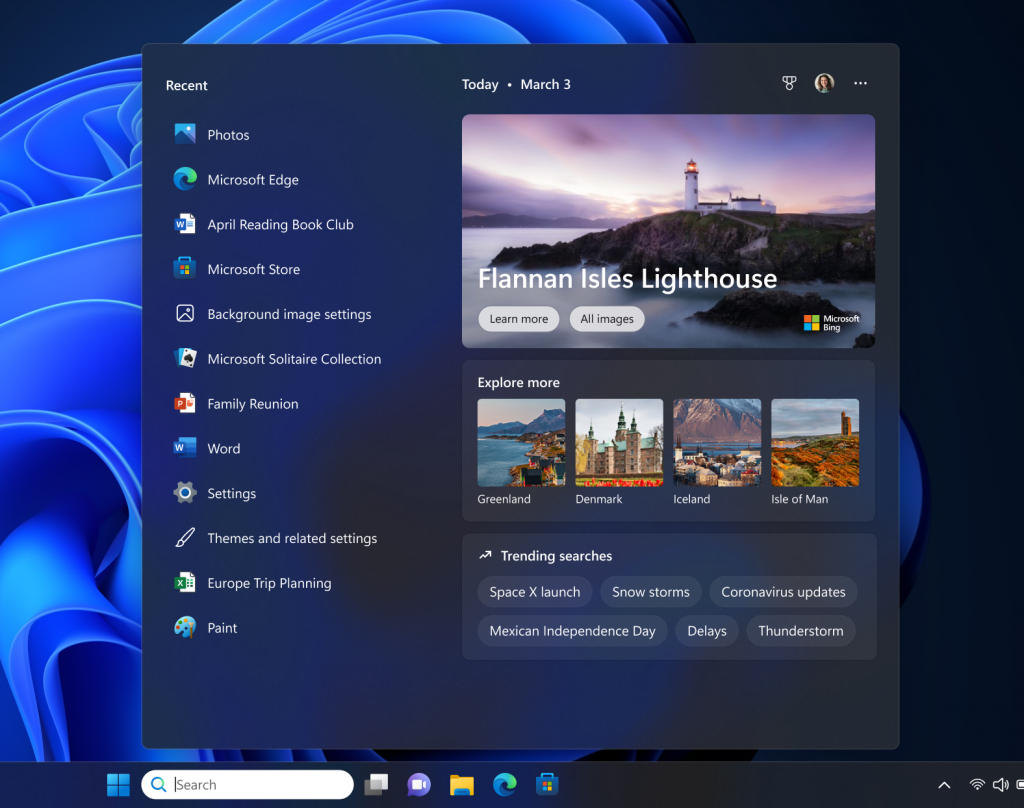
[შეყვანა]
- განახლებულია გამარტივებული ჩინური ხელნაწერის ამოცნობის ძრავა, რომ იყოს უფრო სწრაფი და ზუსტი, ასევე მხარდაჭერილი სიმბოლოები, რომლებიც განსაზღვრულია GB18030-2022-ში. ამჟამად შეგიძლიათ ჩაწეროთ სიმბოლოები GB18030-2022 დონე 2 და ზოგიერთი სიმბოლო GB18030-2022 დონე 1 ხელნაწერის პანელში ან პირდაპირ ტექსტის ველში, როდესაც ის მხარდაჭერილია. გთხოვთ სცადოთ და გაგვაგებინეთ რას ფიქრობთ.
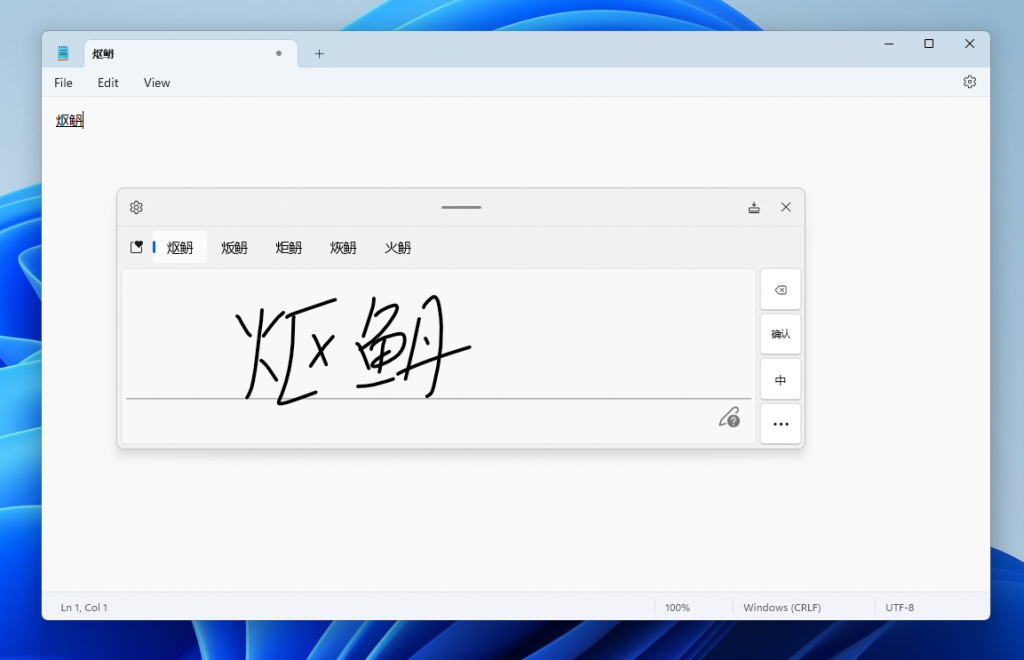
[პარამეტრები]
- დააწკაპუნეთ Win32 აპზე მაუსის მარჯვენა ღილაკით Start-ში, ან მოძებნეთ აპი და აირჩიეთ „Uninstall“ ახლა გადაგიყვანთ პარამეტრებში აპის დეინსტალაციისთვის.
აფიქსირებს
[ძიება დავალების პანელზე]
- დაფიქსირდა რენდერინგის პრობლემები სენსორული კლავიატურის გამოყენებისას საძიებო ველთან ამოცანების პანელზე.
- დაფიქსირდა პრობლემა, როდესაც ორჯერ დაწკაპუნებით საძიებო ხაზგასმულ გლიფზე საძიებო ველში ქრება.
- დაფიქსირდა პრობლემა, როდესაც საძიებო ველი შემთხვევით გაქრებოდა.
- დაფიქსირდა პრობლემა, როდესაც ძებნის ხატულა არასწორად ტრიალდება მარჯვნიდან მარცხნივ (RTL) ენებისთვის.
- დაფიქსირდა საკითხი, როდესაც თქვენ შეგიძლიათ ნახოთ ტექსტის ციმციმი საძიებო ველში, როდესაც მასზე დააჭერთ.
- დაფიქსირდა პრობლემა, როდესაც საძიებო ველი შეიძლება გაქრეს ერთ მონიტორზე, თუ იყენებთ მრავალ მონიტორს.
- შეასწორეთ წვდომის გარკვეული პარამეტრები საძიებო პარამეტრებში: პარამეტრები > პერსონალიზაცია > დავალების პანელი.
[ფაილის მკვლევარი]
- დაფიქსირდა ძირითადი პრობლემა, რომელიც იყო მიზეზი იმისა, რომ File Explorer-ის მოულოდნელად გადახტომა ზოგჯერ წინა პლანზე.
Ცნობილი საკითხები
[ფაილის მკვლევარი]
ინსაიდერები, რომლებსაც აქვთ წვდომის გასაღებები File Explorer-ში:
- წვდომის ღილაკები გამოჩნდება არათანმიმდევრულად, თუ ღილაკზე არ არის დაჭერილი. ღილაკზე დაჭერით ისინი კვლავ გამოჩნდება.
ინსაიდერებს ექნებათ პრობლემები შემდეგი ბრძანებებთან დაკავშირებით რეკომენდებულ ფაილებზე File Explorer-ში:
- Share ბრძანებაზე დაწკაპუნებით გამოჩნდება Windows Share ფურცელი (არა-OneDrive).
- "გახსენით ფაილის მდებარეობის" ბრძანებაზე დაწკაპუნებით გამოჩნდება შეცდომის დიალოგი, რომელიც ადვილად შეიძლება გამორიცხული იყოს.
- ბრძანებაზე „წაშლა სიიდან“ დაწკაპუნება არ გამოიწვევს რაიმე მოქმედებას.
[ცოცხალი სუბტიტრები]
- ARM64 მოწყობილობებზე მეტყველების ამოცნობის გაძლიერებული მხარდაჭერა დაინსტალირებულია ენისა და რეგიონის პარამეტრების მეშვეობით გვერდი საჭიროებს ცოცხალი სუბტიტრების გადატვირთვას, თუ ენებს შეცვლით პირდაპირი სუბტიტრების სუბტიტრების ენაზე მენიუ.
- ჩინური ტრადიციულის პირდაპირი წარწერები ამჟამად არ მუშაობს Arm64 მოწყობილობებზე.
- ენისა და რეგიონის პარამეტრების გვერდზე ნაჩვენები ზოგიერთი ენა მიუთითებს მეტყველების ამოცნობის მხარდაჭერაზე (მაგ., კორეული), მაგრამ ჯერ არ აქვს პირდაპირი სუბტიტრების მხარდაჭერა.
- ენისა და რეგიონის პარამეტრების გვერდის მეშვეობით ენის დამატებისას, ენის ფუნქციის ინსტალაციის პროგრესი შეიძლება დაიმალება და შესაძლოა ვერ იხილოთ „მეტყველების გაძლიერებული ამოცნობის“ ინსტალაციის დასრულება (მოთხოვნილი Live-ის მიერ წარწერები). (შეგიძლიათ გამოიყენოთ ენის „ენის ვარიანტები“ პროგრესის მონიტორინგისთვის.) თუ ეს მოხდება, შეიძლება მოულოდნელი შეფერხება იყოს, სანამ პირდაპირი წარწერის დაყენების გამოცდილება ამას აღმოაჩენს და საშუალებას მოგცემთ გააგრძელოთ.
- სუბტიტრების შესრულება შეიძლება დაქვეითებული იყოს არაინგლისურ ენებზე და გამოტოვებული იყოს ენობრივად ფილტრი არაინგლისური (შეერთებული შტატები) ენები, რაც ნიშნავს, რომ არასწორი წარწერები ნაჩვენები იქნება მეტყველებისთვის და არა წარწერის ენა.
[ხმოვანი წვდომა]
- გთხოვთ, გაითვალისწინოთ, რომ ხმოვანი წვდომის ხელახალი დიზაინის აპს-შიდა დახმარების გვერდი შეიძლება არ შეიცავდეს ყველა ბრძანებას და დამატებითი ინფორმაცია შეიძლება იყოს არაზუსტი. ჩვენ ვგეგმავთ ამის განახლებას მომავალ ნაგებობებში. თუ გსურთ ხმოვანი წვდომის ბრძანებების ამომწურავი სია და მათ შესახებ დამატებითი ინფორმაცია, გირჩევთ მიმართოთ გამოიყენეთ ხმოვანი წვდომა თქვენი კომპიუტერის და ავტორის ტექსტის ხმით სამართავად – Microsoft Support.
რა გავაკეთო, თუ ვერ დავაინსტალირე Windows 11 build 23403?
- დაჭერა გაიმარჯვე+ მე წვდომისათვის პარამეტრები.
- აირჩიეთ სისტემა კატეგორია და დააწკაპუნეთ პრობლემების მოგვარება.

- დააჭირეთ სხვა პრობლემების მოგვარების საშუალებები ღილაკი.

- დააჭირეთ გაიქეცი ღილაკი გვერდით ვინდოუსის განახლება.

დარწმუნდით, რომ შეატყობინეთ ნებისმიერი სხვა პრობლემის შესახებ, რომელიც შეიძლება შეგხვდეთ, რათა Microsoft-მა გადაჭრას და გააუმჯობესოს ოპერაციული სისტემის საერთო გამოცდილება ყველა ჩვენთვის.
ეს არის ყველაფერი, რისი მოლოდინიც შეგიძლიათ, თუ თქვენ ხართ Windows 11 Insider Dev Channel-ზე. დატოვეთ კომენტარი ქვემოთ, თუ ამ კონსტრუქციის ინსტალაციის შემდეგ რაიმე პრობლემა შეგხვდათ.